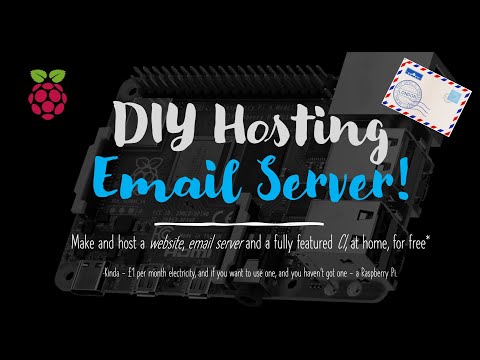
المحتوى
في هذه المقالة: الاتصال بخادم البريد باستخدام TelnetSend المراجع
مع عملاء مثل Thunderbid و Outlook ، يبدو إرسال البريد ظاهرة سحرية ، على الأقل حتى تدرك أن البريد الخاص بك لم يتم تسليمه إلى المستلم. هل ترغب في معرفة ما يحدث بالفعل عند النقر فوق خيار إرسال بريد إلكتروني؟ لهذا ، هناك خيار: يمكنك إرسال اختبار من خادم البريد الصادر من عميلك ، باستخدام تطبيق Telnet المثبت مسبقًا على جهاز الكمبيوتر الخاص بك. يمكن لـ Telnet اكتشاف الأخطاء التي تعذر على العميل اكتشافها.
مراحل
الجزء 1 الاتصال بخادم البريد باستخدام Telnet
- تنشيط Telnet. إذا كنت تقوم بتشغيل MacOS أو Windows XP ، فإن Telnet ممكّن بالفعل على جهاز الكمبيوتر الخاص بك. إذا كنت تقوم بتشغيل Windows Vista أو Server 2008 أو 7 أو 8.1 أو 10 ، فيجب عليك أولاً تمكين Telnet.
- Windows Vista و Server 2008 و 7 و 8.1: حدد القائمة بداية ثم الخيار لوحة التحكم. ثم حدد برامج وانقر فوق تمكين أو تعطيل ميزات ويندوز. ستظهر قائمة ميزات Windows. ابحث عن الصندوق عميل Telnel وتحقق منه. اختر حسنا .
- ويندوز 10: انقر بزر الماوس الأيمن على القائمة بداية، ثم انقر فوق البرامج والميزات. اختر تمكين أو تعطيل ميزات ويندوز في القائمة على اليسار. ضع علامة في الخانة عميل Telnet في القائمة ثم حدد حسنا.
-
افتح نافذة المحطة الطرفية. تختلف هذه الخطوة قليلاً حسب ما إذا كنت تستخدم Windows أو Mac.- على ويندوز: اضغط ⊞ فوز+R، ادخل
كمدواضغط المفتاح أدخل. - Mac: افتح الباحث ، انقر فوق تطبيقات ثم على خدمات. انقر نقرًا مزدوجًا على أيقونة محطة . أو اكتب محطة في Launchpad وانقر على النتيجة التي تظهر.
- على ويندوز: اضغط ⊞ فوز+R، ادخل
-
افتح اتصال Telnet. أدخل الطلبtelnet mail.serveur.com 25حيث mail.serveur.com هو اسم خادم بروتوكول نقل البريد البسيط أو خادم SMPT لعميلك (على سبيل المثال ، smtp-gmail.com) و 25 هو رقم المنفذ الذي تستخدمه خدمة بروتوكول نقل البريد البسيط.- سوف تتلقى مماثلة لهذا: 220 mail.serveur.com.
- 25 هو رقم المنفذ لمعظم خوادم ry ، لكن في بعض الأحيان يقوم مسؤولو الشبكة بتغيير رقم المنفذ إلى 465 (منفذ آمن) أو 587 (لمستخدمي Microsoft Outlook). لمعرفة رقم منفذ الشبكة ، اطلب من مسؤول الشبكة أو تحقق من معلومات حسابك.
- إذا تلقيت فشل اتصال في المنفذ 25 وكنت متأكدًا من أن هذا هو رقم المنفذ بالضبط ، فقد تكون المشكلة مع مزود الخدمة.
جزء 2
-
تسجيل الدخول إلى الخادم. الخطوات هي نفسها لجميع أنظمة التشغيل. اكتب الأمرHELO yourdomain.comحيث votredomaine.com هو اسم المجال الذي ترسل منه. لاحظ أن HELO في هذه الحالة ينطوي على واحد فقط ال. اضغط المفتاح أدخل.- سوف تتلقى مماثلة لهذا: 250 mail.serveur.com مرحبا بكم yourdomain.com سعداء بلقائك (ربما باللغة الإنجليزية).
- إذا لم تتلق إجابة أو خطأ ، فحاول إدخال الرمز
EHLOفي مكانHELO. بعض النوادل يفضلون بعضهم البعض.
-
أدخل معلومات المرسل. أبلغ باستخدام الأمر البريد من. ادخلالبريد من: [email protected]، بتعويض [email protected] حسب عنوانك وتأكد من وجود مساحة بعدالبريد من:. اضغط المفتاح أدخل.- سوف تتلقى هذه الإجابة: 250 و حسنا. مما يعني أن عنوان المرسل صالح.
- إذا تلقيت خطأ ، فتأكد من أنك تستخدم عنوان بريد إلكتروني من نفس المجال مثل الخادم. على سبيل المثال ، لن يسمح لك خادم Gmail بإرسال واحد بعنوان yahoo.fr.
-
أدخل عنوان المستلم. استخدم الأمر rcpt إلى. ادخلrcpt إلى: [email protected]، بتعويض [email protected] بواسطة عنوان المرسل إليه. اضغط المفتاح أدخل.- سوف تتلقى ما يلي: 250 OK - بريد من (mail of) [email protected].
- إذا تلقيت خطأ ، فقد يتم حظر المستلم.
-
اكتب الخاص بك. سوف تحتاج إلى إدخال بعض الأوامر لتنسيق وإرسال.- ادخل
معطياتواضغط المفتاح أدخل. - في السطر التالي ، أدخل
الموضوع: اختباربينما استبدال اختبار من خلال موضوع الخاص بك ، ثم اضغط على المفتاح مرتين أدخل. - اضغط ، ثم اضغط المفتاح أدخل عند الانتهاء.
- اكتب . في نهاية واضغط المفتاح أدخل. ستتلقى رسالة تأكيد تفيد بقبولها أو أنها معلقة. تأكيد يختلف حسب الخادم.
- إذا تلقيت رسالة خطأ ، فاكتبها واتصل بالعميل.
- ادخل
-
ادخلاستقاللإغلاق Telnet. اضغط المفتاح أدخل.
- عميل Telnet
- عنوان خادم قادر على إرسال رسائل البريد الإلكتروني
- عنوان بريد إلكتروني صالح